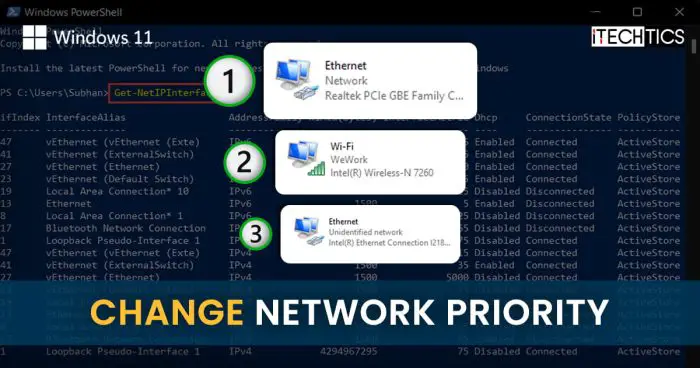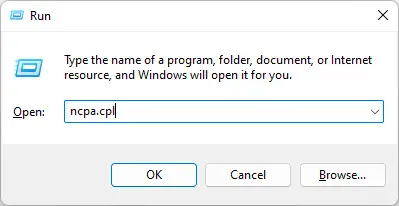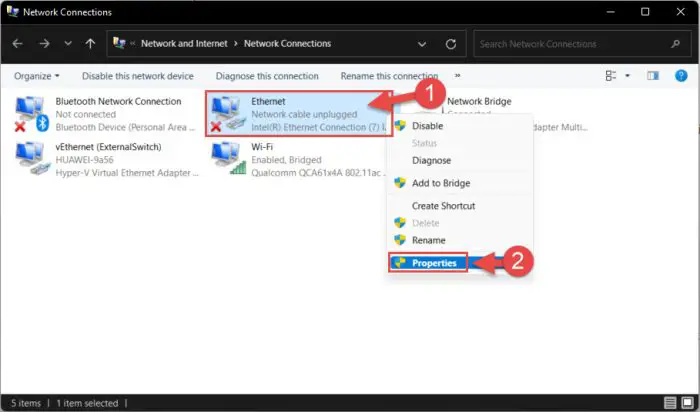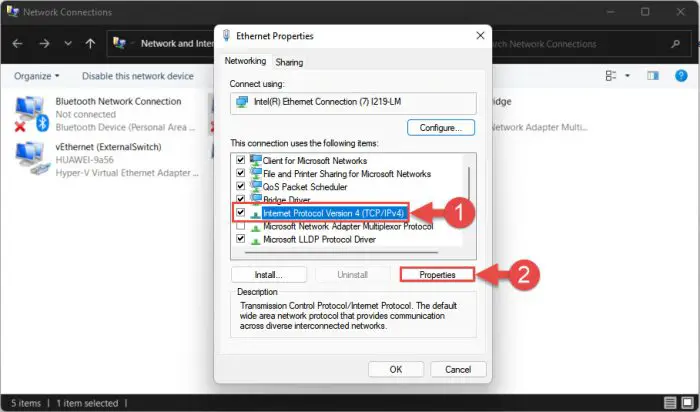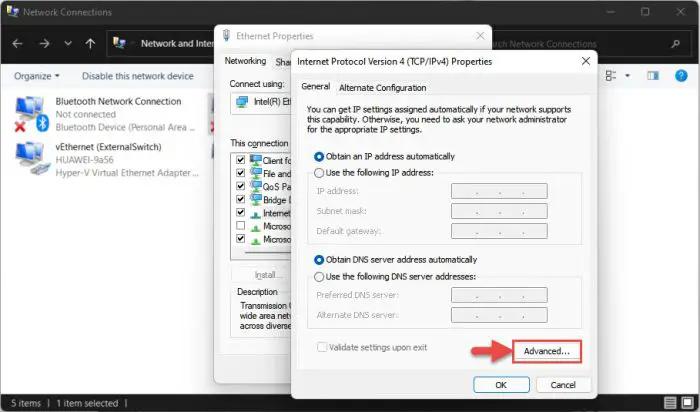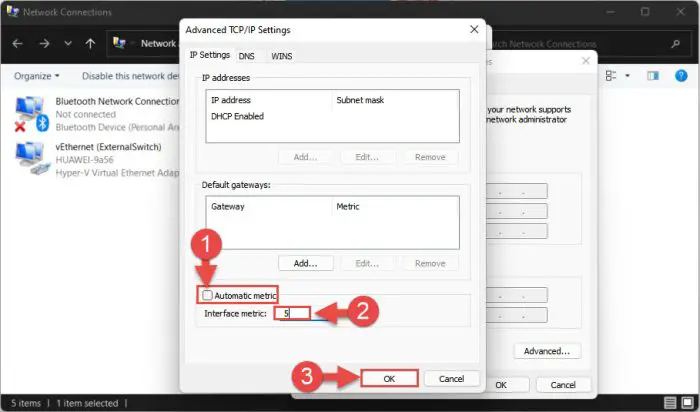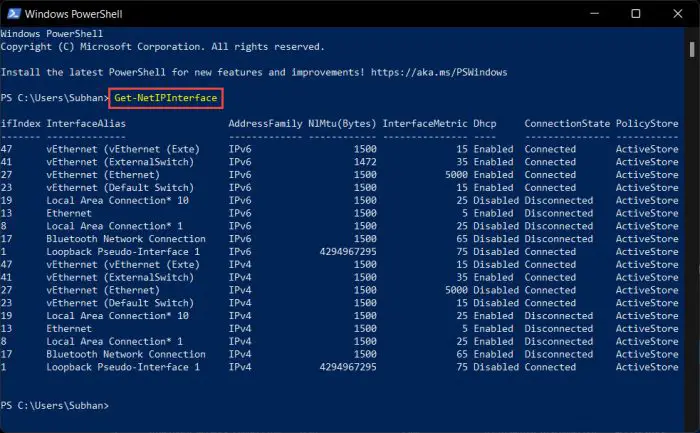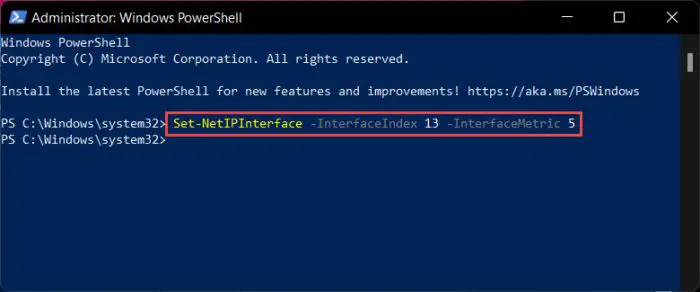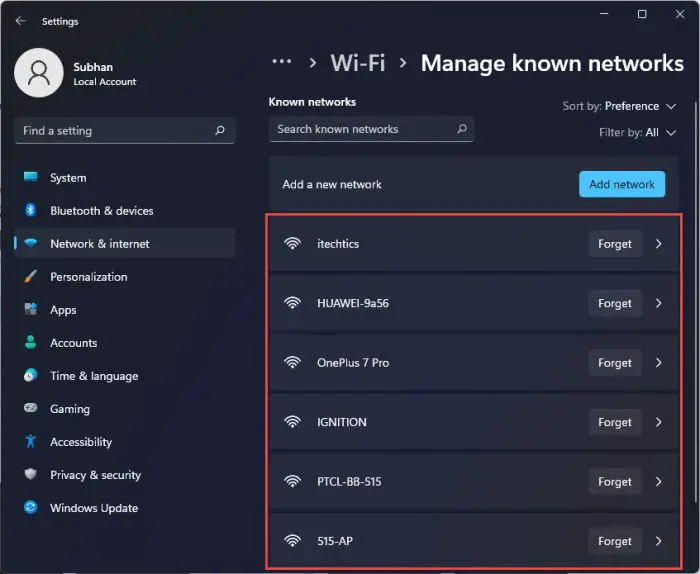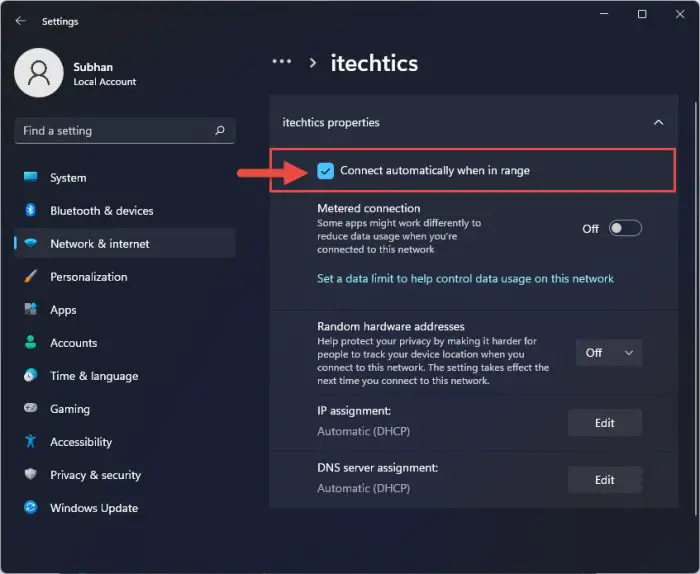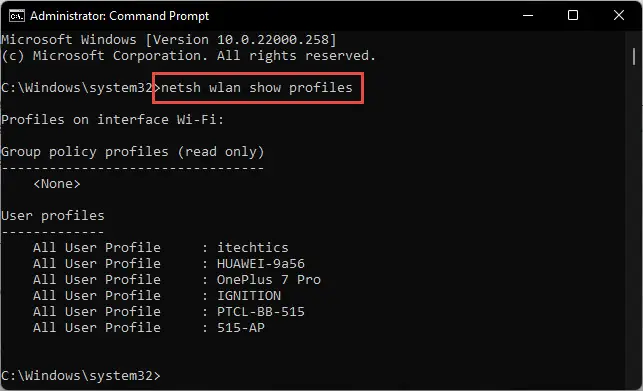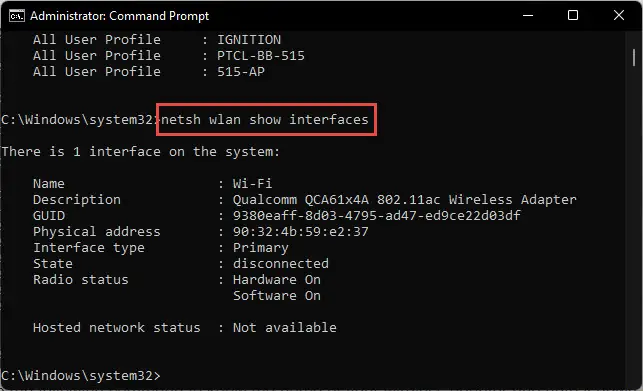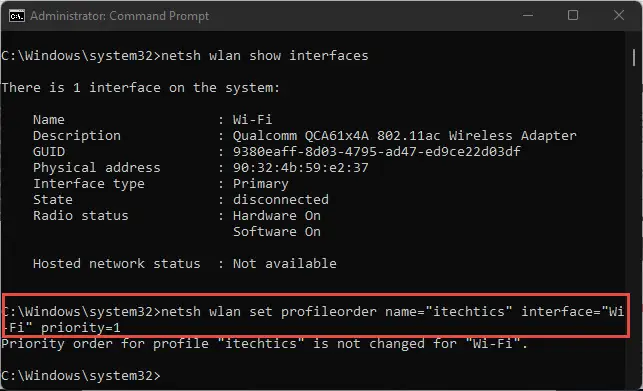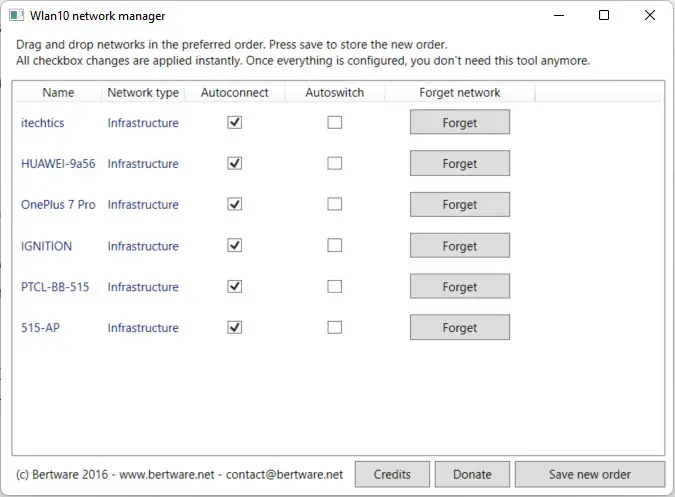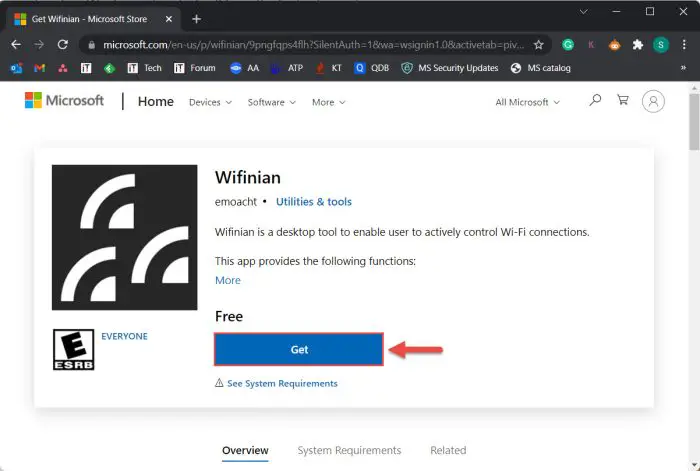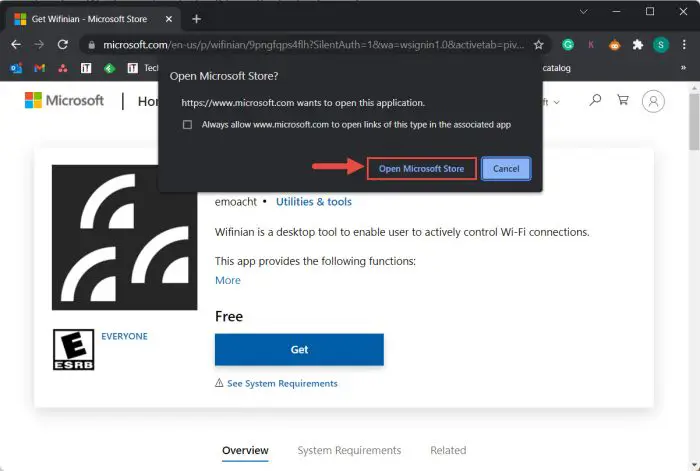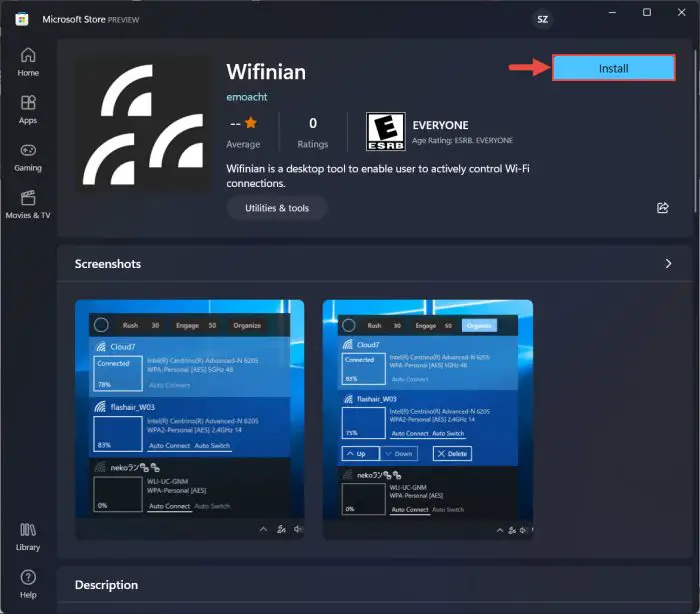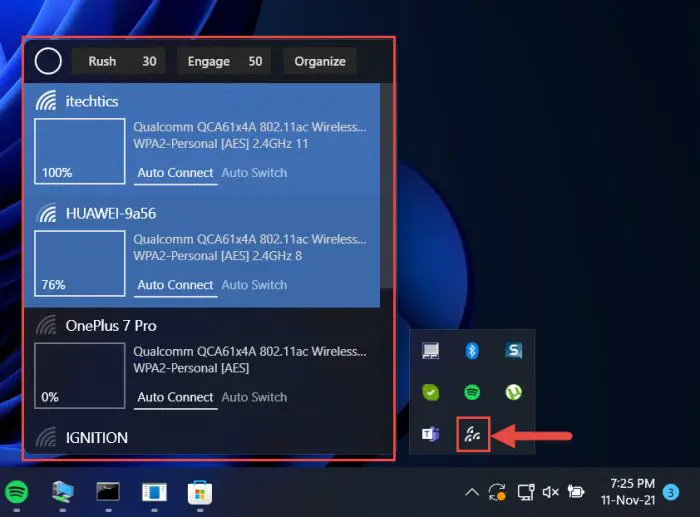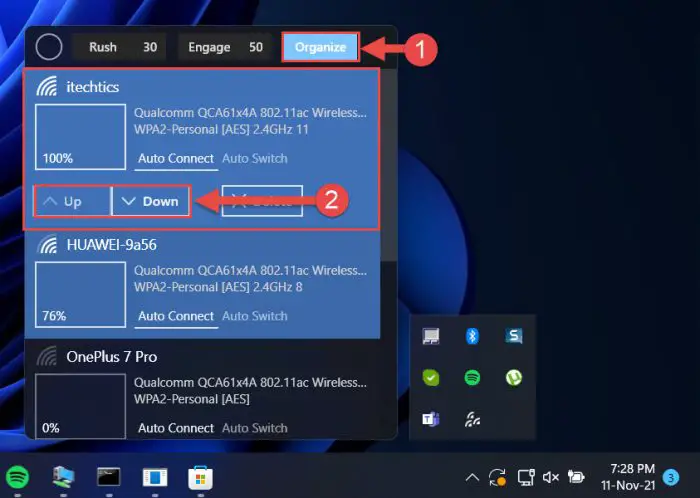大多数现代pc和笔记本电脑有至少2网络适配器:以太网和无线网络。有没有想过会发生什么,如果你同时使用它们?适配器支持更快的速度将偏好。尽管大多数人使用wi - fi网络适配器,因为他们总是在走,Windows将如何知道哪一个是更快和优先吗?
Windows 11,Windows 10,Windows 7的自动度量功能,负责分配一个度量每个网络适配器根据不同的参数数量。不管适配器设备的数量,一个度量将自动分配给它,即使虚拟适配器。
根据您的网络需求,您有时可能会需要覆盖自动分配偏好由Windows网络适配器。此外,你还可以管理优先级的网络使用wi - fi连接。这篇文章告诉你如何改变你的适配器和网络偏好在Windows机器。
表的内容
我们将向您展示如何改变网络优先级在Windows 10中,Windows 11, Windows 8/8.1和Windows 7,但是首先让我们了解一下它是什么以及Windows如何分配这些指标。
什么是网络优先级
网络优先级是指使用的一个特定的网络,而不止一个。网络优先级定义了一个备份网络使用最高的偏好是否不可用。
默认情况下,窗口分配优先级通过wi - fi网络连接,以及机器上的网络适配器。优先级的原因网络优先级的适配器是一样的;其中一个适配器使用比其他(如果可用)。
Windows会向每个网络适配器分配指标,进而定义了其优先级。
Windows网络接口指标分配优先级如何
如前所述,一个特性被称为自动度量每个设备上的网络适配器分配指标。这些可以是物理和虚拟适配器。
根据定义,一个度量是一个整型值分配给一个IP路由为一个特定的网络接口。Windows识别网络的可行性,也称为成本,通过考虑以下参数:
- 链接的速度
- 数量的跳转到一个特定的目的地
- 延迟时间
考虑到这些因素,窗户分配一个度量每个网络适配器。指标数量越低,其优先级越高。
优先网络适配器是有用的,特别是在场景你找到多个适配器连接到同一个网络。Windows将网络流量通过以太网电缆,或通过wi - fi吗?适配器有速度能力会优于其他适配器。
下面是指出由自动度量指标分配表,在Windows网络适配器11:
| 链接速度 | 度规 |
|---|---|
| 小于500 Kb | 75年 |
| 大于或等于500 Kb和小于4 Mb | 65年 |
| 大于或等于4 Mb,不到20 Mb | 55 |
| 大于或等于20 Mb,小于80 Mb | 45 |
| 大于或等于80 Mb,少于200 Mb | 35 |
| 大于或等于200 Mb,小于2 Gb | 25 |
| 大于或等于2 Gb,不到10 Gb | 20. |
| 大于或等于10 Gb,不到40 Gb | 15 |
| 大于或等于40 Gb,少于100 Gb | 10 |
| 大于或等于100 Gb | 5 |
了解更多关于自动度量在Windows中,读这个微软文档。
你可以手动改变根据网卡的顺序分配指标。这可能是有用的在场景你喜欢无线以太网电缆。
如何改变网络接口指标11在Windows和Windows 10
您可以手动设置网络适配器优先度规。可以为任何网络适配器。遵循以下指导改变您的网络适配器的优先级。
通过控制面板更改网络适配器的优先级
如果你宁愿改变度量使用图形用户界面(GUI)在Windows 10或11中,遵循以下步骤:
学习如何改变你的网络适配器的名称。
打开网络连接。
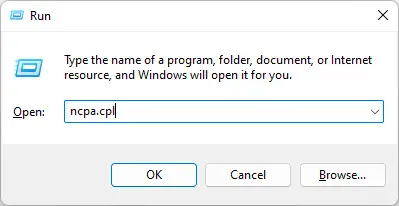
打开网络连接 输入ncpa.cpl在运行命令框中打开网络连接applet。
右键单击网络适配器,然后单击“属性”。
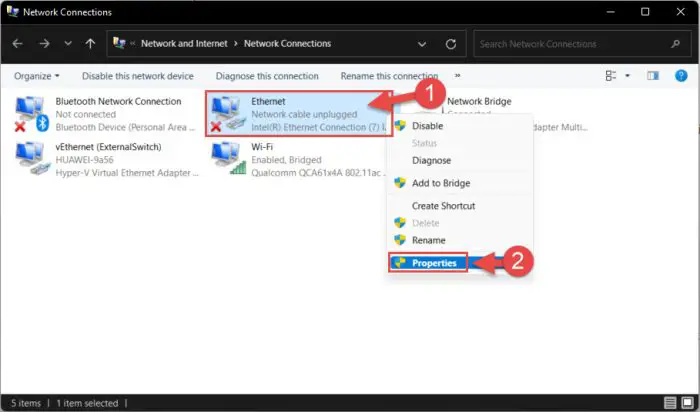
打开适配器属性 单击互联网协议版本4 (TCP / IPv4),然后单击“属性”。
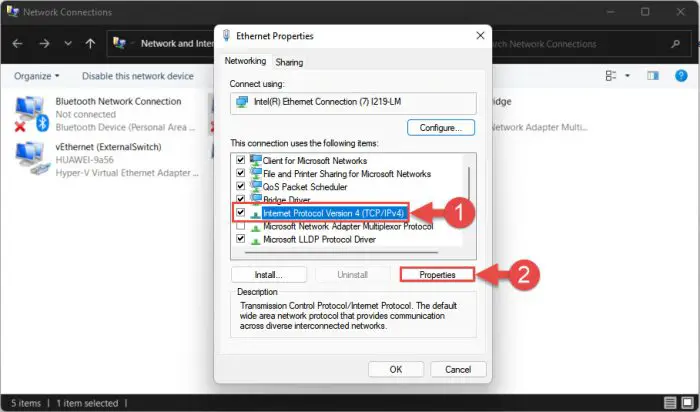
打开IPv4属性 单击高级。
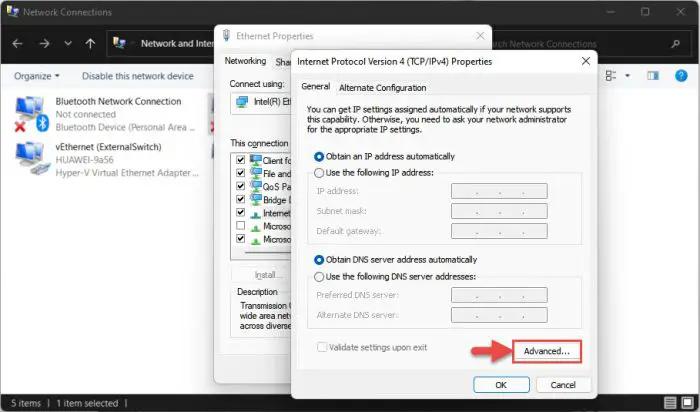
打开高级IPv4设置 取消自动度量盒子,然后在文本框中输入度规。
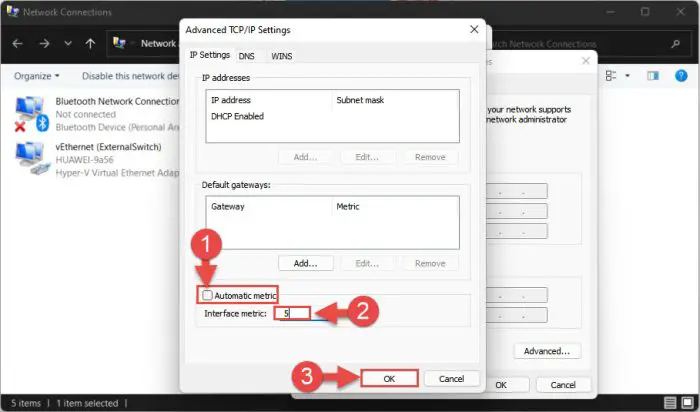
分配度量值 您可以输入一个度量值取决于你想给这个优先级网络适配器。例如,如果您想给最高优先选择网络适配器,分配指标的值“5”。
关闭所有窗口。
重复步骤2到7改变其他适配器的指标。
这将改变网络连接多个网络适配器的优先事项。如果这些看起来像很多步骤,您还可以更改度量值使用命令行接口(CLI)。
更改网络适配器通过PowerShell优先
遵循以下步骤来改变网络适配器使用Windows PowerShell指标:
启动一个PowerShell升高实例。
运行以下命令:
Get-NetIPInterface这cmdlet将显示所有网络适配器信息,物理和虚拟。
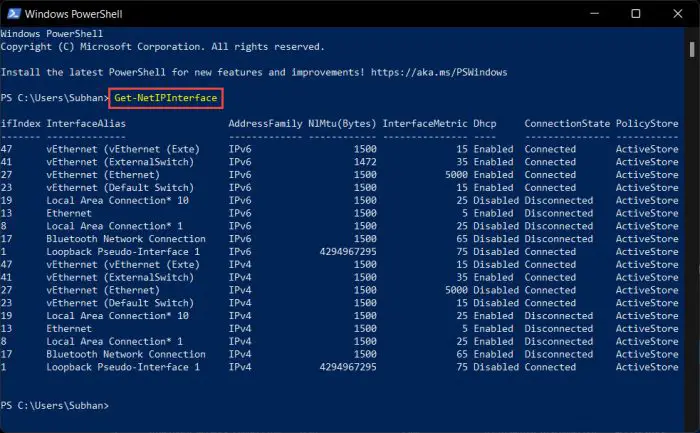
显示所有网络适配器信息 记下接口指数(ifIndex)的网络适配器。
运行下面的“Set-NetIPInterface”命令改变适配器的接口标准。
取代(IFIndex)与指数和接口(IFMetric)与你想的度量值分配给网络适配器。
Set-NetIPInterface -InterfaceIndex [IFIndex] -InterfaceMetric [IFMetric]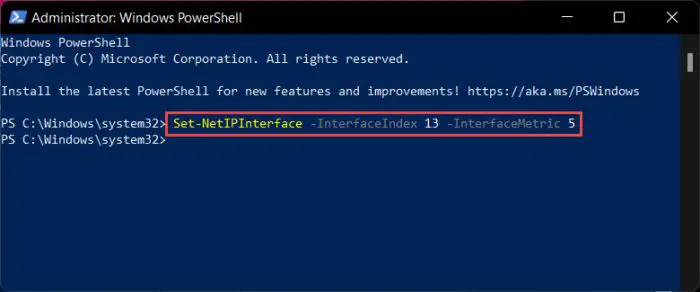
指标分配优先级从PowerShell网络接口 确认新规已被重新运行应用上面的第2步中的命令。
现在,您已经学会了步骤改变网络优先级的网络接口设备。
默认情况下,局域网适配器有更高的优先级比无线网络适配器。然而,您可以禁用无线网络适配器,以确保你所有的转接都是局域网适配器。否则,任何建立连接连接局域网连接之前仍然会通过无线网络适配器发送数据包。
你可以禁用无线网卡通过快速访问菜单栏(Windows 11/10)或网络和连接applet。
现在让我们继续还告诉你如何管理优先级的无线网络连接到你的Windows设备。
如何改变wi - fi网络连接优先在Windows 11/10吗
它曾经发生在你身上,你的电脑连接到wi - fi连接的无线路由器是超过一个放置在身旁吗?很可能因为你的Windows配置为自动连接到它,无视强大的无线路由器的无线信号。
类似于网络适配器,您还可以更改无线网络的优先级,你的设备连接。这种方式,您将不会遵守“忘记”无线名称,您的计算机自动连接,然后重新连接,当你改变你的位置。
手动更改你的wi - fi连接优先级也很有用,当你想让你的设备更喜欢无线连接所有其他可用时,还会自动连接到另一个(s)中优先级最高的是不可用的。
有几种方法可以管理你的wi - fi连接的优先级。
启用自动连接在范围内
一个优先考虑wi - fi网络是自动配置您的计算机连接到一个无线名称时可用。当然,这只会发生在你的设备是在路由器的无线信号传输的范围。
这种方法允许您优先考虑网络超过别人。然而,当启用了此功能的多个无线网络,这些网络具有相同的优先级。因此,我们建议您只启用“范围时自动连接”功能为一个名称。
这里是如何优化网络使用这种技术在Windows操作系统:
导航到以下几点:
设置应用程序> >网络& wi - fi > >网络> >管理网络
点击你想优化的无线网络。
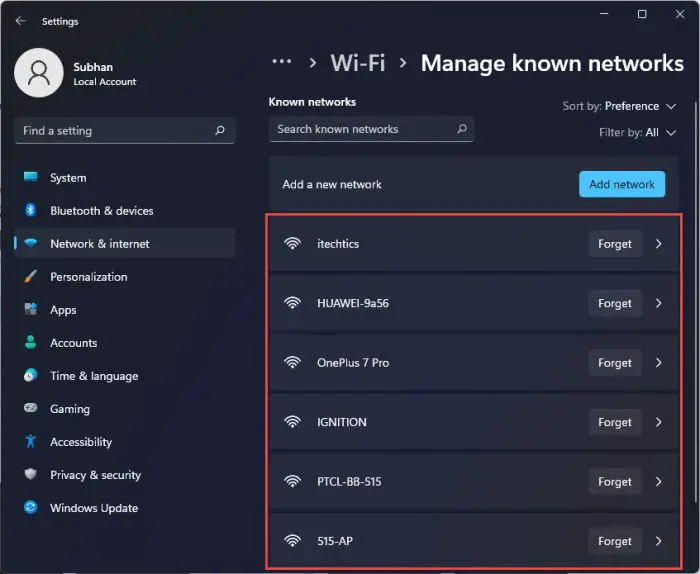
选择网络 检查“范围时自动连接”框。
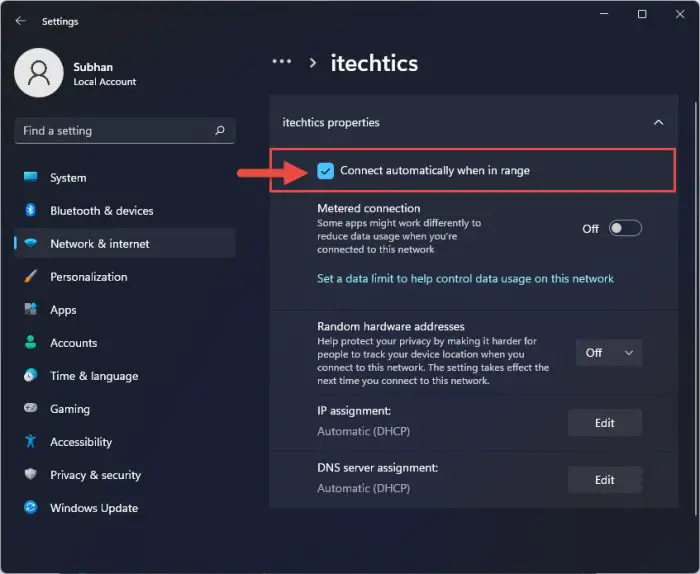
自动连接到网络 回到前面的“已知的网络管理”页面。
点击其他无线网络,取消“范围时自动连接”框。
执行上面的步骤后,您的计算机将自动连接到你的无线网络连接与配置,即使其他网络保存在你的设备。
如果你想为多个无线网络分配不同的优先级,我们建议你选择任何一个下面的方法。
从命令提示符改变wi - fi连接优先
这种方法也适用于Windows 7。
不幸的是,与网络适配器,无线网络不能分配的优先使用图形用户界面(GUI)。尽管如此,你仍然可以优先考虑所有已知的网络。这将允许您管理网络设备的wi - fi连接到即使它们都可以在同一时间。
按照下面的指导,可以这样做:
启动一个高架命令提示符。
运行以下命令:
netsh wlan显示配置文件这将显示所有已知的网络配置文件的名字在你的设备。
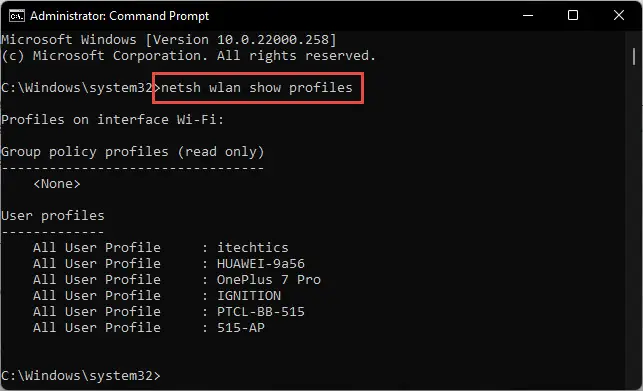
在命令提示符显示网络配置文件 记下这个概要文件的名称,你想要改变的优先级
现在运行这个命令:
netsh wlan显示接口这将显示你在你的电脑无线接口的信息。
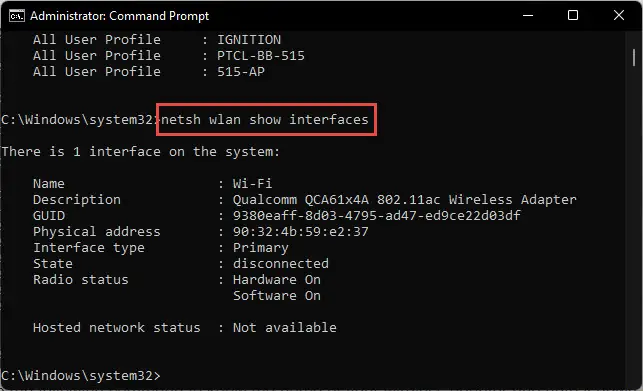
显示无线设备接口的细节 使用以下cmdlet分配一个新的无线网络优先级:
取代(ProfileName)网络的名称,(AdapterName)与您的无线网卡的名称(PriorityValue)最高优先级的优先级编号(1)。
netsh wlan设置profileorder name = " [ProfileName] "界面= " [AdapterName] "优先级= [PriorityValue]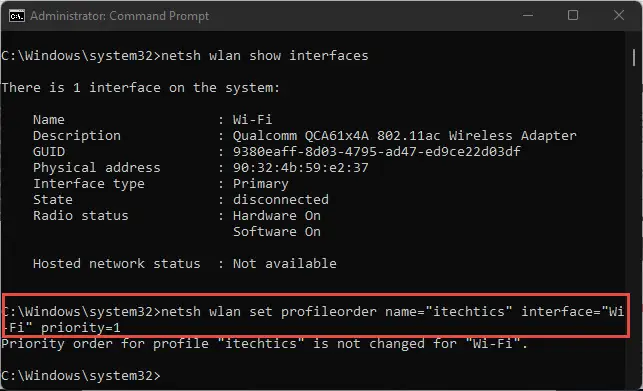
使用命令提示符更改无线网络优先级 重复步骤4来分配不同的优先级不同的网络配置文件相同的网络适配器。
使用上面的命令在步骤4中,您可以保持(AdapterName)常数而改变(PriorityValue)为不同的(ProfileNames)和分配不同的优先级的所有已知的网络在您的计算机上。
改变wi - fi连接优先使用第三方软件
Wlan10效用
工具的名称意味着设计Windows 10。然而,它彻底测试后,我们发现该工具还功能一样顺利在Windows上11。
使用这个小,便携实用,你可以优先考虑已知的无线网络在您的计算机上通过GUI。不仅如此,你还可以控制auto-connect特性以及自动开关(开关网络时自动优先)。这里是:
开放、下载和安装Wlan10。
拖拽网络根据您希望实现的优先级(从上到下)。
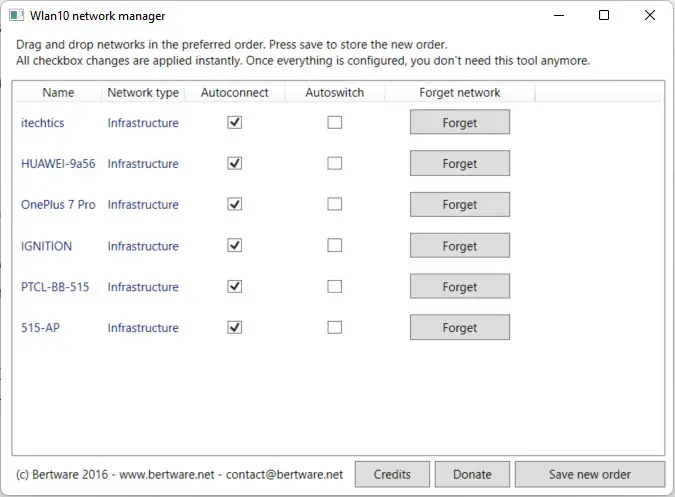
10 Wlan网络管理器 现在,您将看到与已知的网络应用程序已经填充。只是重新排列他们配置优先于另一个。
关闭工具当你完成重新定购商品的网络。
设置将被自动保存。
Wifinian
Wifinian是一个应用程序安装在您的操作系统可以通过微软商店下载。安装完成后,您可以访问和管理您的网络直接从任务栏上的菜单。
打开Wifinian微软商店页面并点击获取。
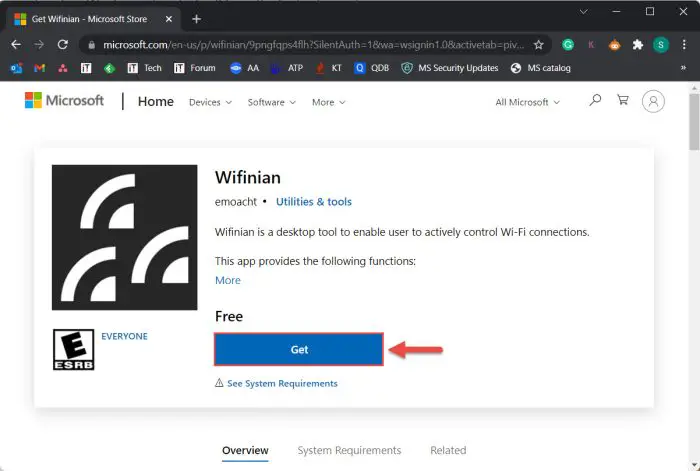
下载Wifinian 单击Open微软商店。
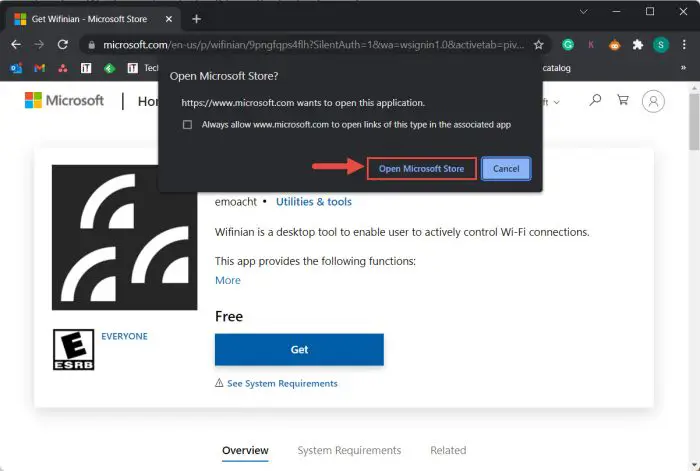
打开微软商店 点击安装的应用程序。
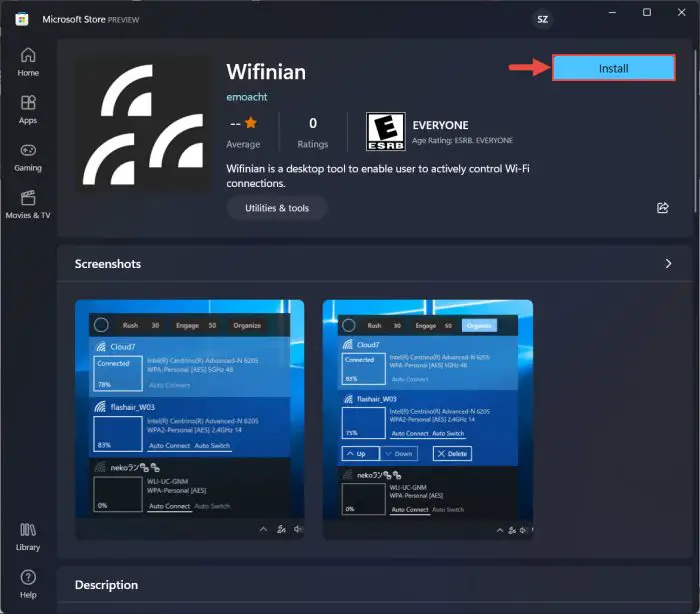
安装Wifinian 应用程序现在将安装在你的设备上。
从快速访问菜单中单击Wifinian图标。
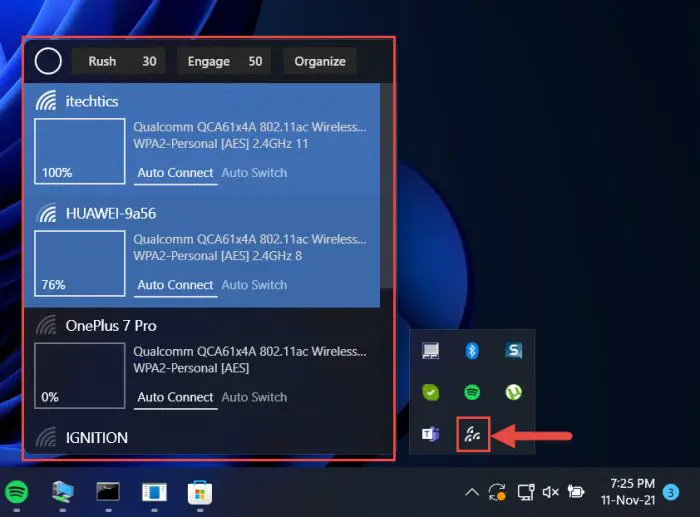
点击Wifinian图标快速访问 单击组织,然后点击你想移动的网络内的列表。然后点击向上或向下移动列表中的网络。
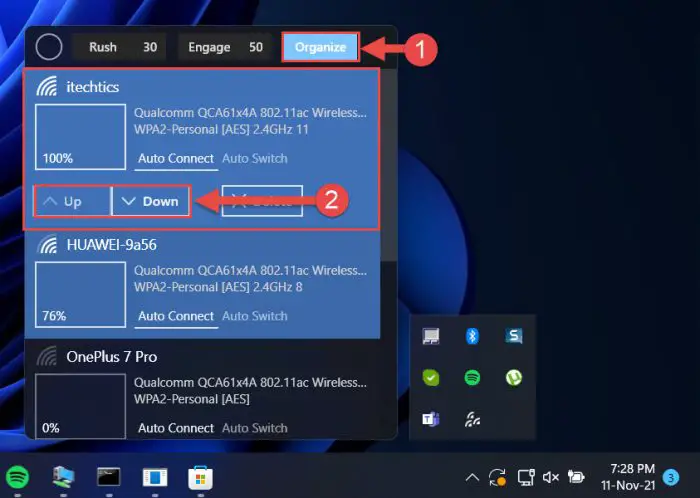
重新安排网络使用Wifinian优先 每个网络的信号强度将会清晰可见。设置每个网络的优先级,优先级最高的顶部。
当完成时,单击再次组织实施更改。
在任何时候,你可以点击参与按钮来执行自动连接根据信号强度,位置概要文件的列表,它的自动开关设置。的冲按钮执行重新扫描可用的无线网络以很短的间隔,提供优化的网络连接。
最终的想法
后,您已经成功地改变了网络适配器的度规,我们建议你通过所有网络适配器的指标,以确保相同的值没有分配到另一个适配器(意外)。
此外,当网络适配器优先级结合wi - fi网络优先级,你可以增加你的网络速度大幅通过确保最强大的互联网连接你的电脑很容易。